Revit使用教程:从入门到高级技巧全解析
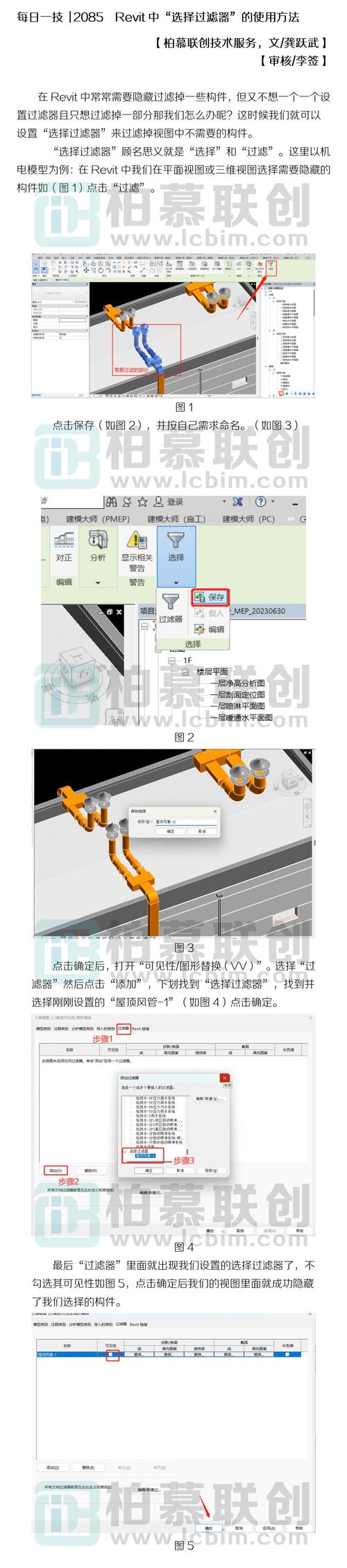
Revit作为一款专业的建筑信息模型(BIM)软件,是建筑师、工程师和施工专业人士的重要工具。本文将逐步介绍Revit的基本操作和高级技巧,帮助用户全面掌握这款强大软件。
#### 一、Revit简介
Revit由Autodesk公司开发,是一款集建筑设计、结构设计与建造管理于一体的软件。其核心是基于BIM理念,通过数字模型记录建筑物的每一个细节,实现设计、分析、施工一体化。
#### 二、初识Revit界面
Revit的工作界面主要由以下部分组成:
1. **快速访问工具栏**:包含了常用的命令,如保存、撤销和重做等。
2. **属性栏**:显示当前选定元素或视图的详细属性。
3. **项目浏览器**:用于管理项目中的所有视图、图纸、族等。
4. **绘图区域**:进行图形创建和编辑的主要工作区。
#### 三、项目的建立与设置
##### 1. 新建项目
启动Revit后,可以通过“文件”菜单选择“新建”,然后选择合适的模板。模板文件包含了预定义的设置和标准,可以为不同类型的项目提供基础框架。
##### 2. 项目单位设置
在“管理”选项卡中,点击“项目单位”可以设置长度、面积、体积等的单位格式。这对于确保测量的准确性至关重要。
##### 3. 层次与标高设置
在Revit中,标高表示建筑物的不同层次。在“建筑”选项卡中,可以使用“标高”工具添加和修改标高。这些标高通常关联到楼层平面图,并为建筑物的结构提供参考。
#### 四、基本构件的建模
##### 1. 墙体的创建与编辑
在“建筑”选项卡中,选择“墙”工具,然后在绘图区域内点击并拖动鼠标以确定墙体位置和长度。墙体属性可以在属性栏中调整,包括墙体的高度、厚度和材质。
##### 2. 楼板的创建与编辑
选择“建筑”选项卡下的“楼板”工具,在所需楼层的平面图上绘制楼板轮廓。同样,可以在属性栏修改楼板的厚度和材质。
##### 3. 门窗的添加
在“建筑”选项卡中,选择“门”或“窗”工具,将它们放置到合适的墙体位置。门窗的尺寸、样式和开向可以在属性栏中进行调整。
#### 五、视图的创建与管理
Revit支持多种视图,包括平面图、立面图、剖面图和三维视图。
##### 1. 创建平面图
在“视图”选项卡中,选择“平面视图”,然后选择相应的楼层来创建新的平面图。平面图可以方便地调整显示范围和比例尺。
##### 2. 创建立面图和剖面图
选择“立面图”或“剖面图”工具后,在绘图区域内绘制视图线,Revit会自动生成相应的立面图或剖面图。这些视图使设计者能够更全方位了解建筑细节。
##### 3. 三维视图
在“视图”选项卡中选择“三维视图”,即可进入三维模式。用户可以旋转、缩放和漫游模型,从任意角度检查设计效果。
#### 六、族的创建与使用
族是Revit的核心组件,用于定义建筑元件的几何形状和参数特性。
##### 1. 创建新族
在“文件”菜单中选择“新建族”,然后选择合适的族模板。使用Revit提供的绘图和编辑工具,可以创建复杂的几何形状,并为其添加尺寸和参数。
##### 2. 使用族
创建或导入族后,可以在项目中使用这些族。通过“建筑”选项卡中的“组件”工具,将族实例放置到设计中。族实例具有独立的属性,可以根据需要进行修改。
#### 七、高级技巧
##### 1. 参数化设计
Revit支持参数化设计,可以通过设置参数控制模型的几何形状和属性。例如,用户可以定义墙体的高度参数,当修改此参数时,所有相关墙体的高度都会自动更新。这提高了设计的灵活性和一致性。
##### 2. 协同设计
Revit提供了一套完整的协同设计工具,使多个用户可以同时在同一项目上工作。通过“协作”选项卡中的“同步”按钮,用户可以实时共享和更新设计内容,确保团队成员始终拥有最新的数据。
##### 3. 数据导出和分析
在“文件”菜单中,用户可以选择导出项目数据为多种格式,如DWG、DXF和IFC等。这使得设计成果可以与其他软件和平台分享。此外,Revit还提供能耗分析、结构分析等插件,进一步优化设计方案。
#### 八、案例实践
最后,我们通过一个实际案例来综合应用以上知识。假设我们要设计一座两层的办公楼。
1. **项目准备**
- 新建项目文件,选择合适的建筑模板。
- 设置项目单位为公制,长度单位为毫米。
2. **建筑主体建模**
- 创建两个标高,分别表示一层和二层。
- 在各楼层平面图上使用“墙”工具绘制墙体轮廓,高度设置为3000mm。
- 在一层和二层分别创建楼板,厚度为150mm。
3. **门窗及内饰**
- 添加入口门和办公门窗,调整尺寸和位置。
- 在室内布局家具和设备,通过“组件”工具插入对应族。
4. **视图管理**
- 创建立面图和剖面图,检查各面设计是否合理。
- 生成三维视图,调整视角以检查整体效果。
5. **协同设计**
- 在项目浏览器中启用工作共享,邀请团队成员参与设计。
- 各成员分工合作,实时同步更新设计内容。
6. **数据导出与分析**
- 导出设计为IFC文件,与结构和机电工程师共享。
- 使用能耗分析插件,评估建筑能效并优化设计。
通过以上步骤,一个完整的办公楼设计便初步完成了。通过反复调整和完善,可以进一步提升设计质量。
#### 九、总结
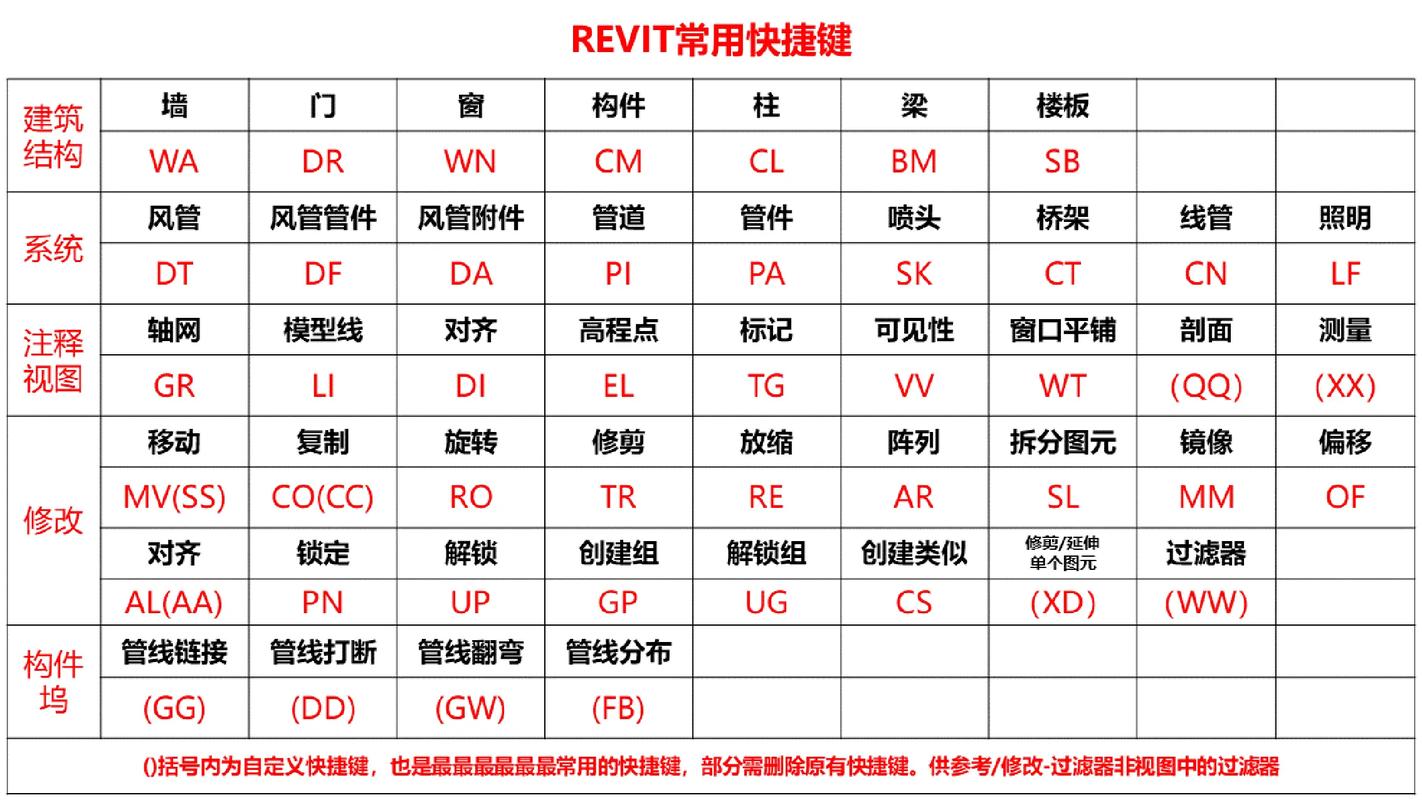
Revit作为一款功能强大的建筑设计软件,为用户提供了从建模到协同设计的一站式解决方案。通过本文,读者可以了解其基本操作和一些高级技巧。持续学习和实践,相信你也能成为Revit的大师。
BIM技术是未来的趋势,学习、了解掌握更多BIM前言技术是大势所趋,欢迎更多BIMer加入BIM中文网大家庭(http://www.wanbim.com),一起共同探讨学习BIM技术,了解BIM应用!
相关培训